티스토리 뷰
이번 시간은 밀리의 서재 pc뷰어 다운로드 방법을 알려드리는 정보 포스팅을 준비했는데 월정액으로 도서를 대여하고 읽을 수 있는 국내 최대 독서 플랫폼으로 원하는 모든 독서를 전자책을 통해 읽을 수 있고 취향에 맞는 책을 쉽게 찾을 수 있어 종종 이용하고 계신 분들이 많을 겁니다.

저 같은 경우 오랜만에 책을 읽어봤는데 다시금 책의 매력에 흠뻑 빠지게 되어 더 많은 책을 읽어보고 싶었고 직접 책을 대여하거나 빌려보는 것도 좋지만 전자책을 이용해 보는 것도 좋을 것 같아 자세히 알아보게 됐어요.
밀리의 서재를 이용하시면 모바일이나 태블릿은 물론 넓고 큰 화면으로 볼 수 있는 피씨 환경에서도 책을 읽을 수 있게 뷰어 기능을 제공하고 있으니 편리한 장점을 느낄 수 있는데요.
현재 pc뷰어를 설치하고 싶어진 분들 중에 처음 이용하게 됐거나 오랜만에 이용하려는 상황에서 PC 뷰어를 어떻게 다운로드하면 되는지 궁금하신 분들이 있을 텐데 이번 포스팅을 통해 밀리의 서재 pc뷰어 다운로드 방법을 간단히 알려드리도록 할 테니 이 내용을 참고하면 도움 될 수 있을 것입니다.

밀리의 서재 홈페이지를 검색해서 들어간 다음 맨 하단으로 스크롤을 내려보면 [뷰어 다운로드]의 링크를 쉽게 찾을 수 있으니 클릭해서 이동하세요.

바뀐 화면에서 PC뷰어 항목을 선택하시고 스크롤을 살짝만 내려보면 PC 뷰어 다운로드 배너로 2가지 버전을 확인하실 수 있는데 Windows와 Mac OS 중에 해당되는 운영 체제를 선택하도록 합니다.
저의 경우 윈도우 버전의 컴퓨터를 사용하고 있어 선택했더니 잠시 후 지정된 경로에 설치 파일이 생성된 걸 볼 수 있었고 실행하기 위해 더블클릭해 봤어요.

그랬더니 바로 설치가 진행되었고 조금만 기다리면 설치가 완료되어 millie 실행하기 항목이 선택되어 있는 걸 볼 수 있었는데 [마침] 버튼을 눌러 창을 닫아주시면 됩니다.
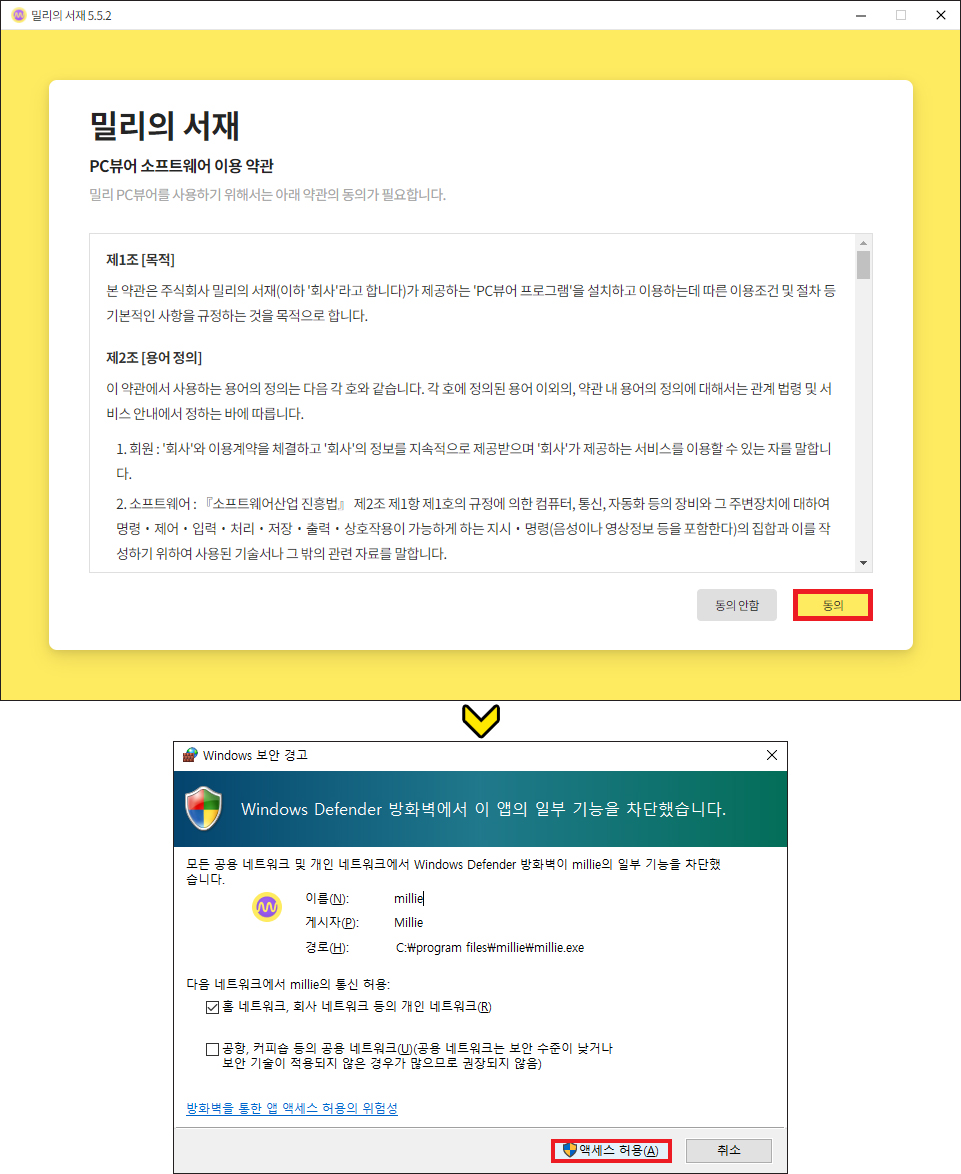
잠시 후 밀리의 서재 PC뷰어 소프트웨어 이용 약관을 알리는 창이 열리는데 대강 읽어본 후 [동의]를 눌러주시면 되고 Windows 보안 경고 창이 뜨면 방화벽이 차단한 것이므로 [액세스 허용]을 해주시면 돼요.
만약 진행하는 도중 업데이트 오류가 발생하게 될 경우에는 1. PC 재부팅 2. 기존 PC뷰어 파일 삭제 3. 다운로드 페이지에서 다시 설치를 해주면 된다고 알려줄 테니 안내에 따라 진행해 보시면 될 것입니다.

업데이트가 완료되면 [확인]을 누르고 이어서 [로그인]을 해주시면 되는데 아직 회원이 아닌 상태라면 회원가입을 안내에 따라 진행해 주시면 되고요.

로그인되면 이런 구성의 인터페이스를 갖춘 창이 열리게 될 텐데 좌측 탭에서 돋보기 모양을 눌러 책을 검색해 볼 수 있고 읽고 있던 책이 있을 땐 내 서재에서 쉽게 찾을 수 있으니 확인해 보시면 되고 [바로읽기] 클릭해서 전자책을 볼 수 있게 될 것입니다.
도서 열기 준비를 마치면 안내 팝업이 나오는데 밀리의 서재에서 서비스하는 모든 콘텐츠는 저작권법의 보호를 받고 있으니 무단 이용을 하지 말아달라고 나올 테니 [확인]을 누르시면 되고요.
이렇게 밀리의 서재 pc뷰어 다운로드 후 컴퓨터에서도 책을 볼 수 있게 될 테니 독서 모드로 빠져들어보시면 되겠고 방향키로 책장을 넘기면서 편하게 볼 수 있을 것입니다.
필요에 따라 본문검색, 독서노트, 보기설정을 이용해서 편하게 책을 읽을 수도 있을 것이므로 독서를 통해 마음의 양식을 쌓는 시간을 가져보시면 될 거예요.
아무쪼록 이 내용을 보신 후 도움이 됐다면 밑에 공감 하트(♥) 또는 SNS 및 다른 채널에 공유하셔도 되지만 허락 없이 무단으로 글을 복사해가는 건 금지하고 있으니 삼가주시고 부디 이 글이 유익한 정보가 되었길 바라겠습니다.